- Kunnskapsdatabase
- Innhold
- Blogg
- Opprett og administrer bloggtagger
Merk:: Denne artikkelen er oversatt av praktiske årsaker. Oversettelsen opprettes automatisk ved hjelp av oversettingsprogramvare, og det er ikke sikkert at den er korrekturlest. Den engelske versjonen av denne artikkelen skal regnes som den regjerende versjonen med den nyeste informasjonen. Du finner den her.
Opprett og administrer bloggtagger
Sist oppdatert: 3 oktober 2025
Tilgjengelig med et av følgende abonnementer, unntatt der det er angitt:
Med bloggtagger kan du administrere blogginnleggene dine etter emne. Når du har lagt til tagger i innleggene dine, kan du tilpasse malene dine slik at de lenker til en feed med alle innleggene etter tagg. Du kan også legge til en innleggsfiltermodul slik at besøkende kan filtrere innlegg etter tagg.
Opprett en ny bloggtagg
Du kan opprette en ny bloggtagg fra dashbordet for bloggtagger eller i innholdsredigeringsprogrammet.
Slik oppretter du en ny bloggtagg fra dashbordet for bloggtagger:- Gå til Innhold > Blog i HubSpot-kontoen din.
- Klikk på rullegardinmenyen Konfigurer øverst til høyre, og velg Tagger.

- Klikk på Legg til ny tagg øverst til høyre på siden Bloggtagger.
- Skriv inn et navn i feltet Taggnavn i dialogboksen.
- Klikk på nedtrekksmenyen Språk , og velg et språk.
- Når du er ferdig, klikker du på Opprett.

- Gå til Innhold > Blog i HubSpot-kontoen din.
- Klikk på navnet på innlegget ditt.
- Klikk på Innstillinger øverst til høyre i innholdsredigeringsprogrammet.
- I dialogboksen klikker du på rullegardinmenyen Tagger i delen Forfatter og tagger og velger de relevante taggalternativene.
- Hvis du vil legge til en ny tagg, klikker du på + Legg til en tagg eller skriver inn taggen i feltet og klikker deretter på + Legg til [navnet på den nye taggen].

- Når du er ferdig, klikker du på X for å lukke dialogboksen. Klikk deretter på Publiser eller Oppdater øverst til høyre i innholdsredigeringsprogrammet.
Rediger en bloggtagg
- Gå til Innhold > Blog i HubSpot-kontoen din.
- Klikk på rullegardinmenyen Konfigurer øverst til høyre, og velg Tagger.
- Hold musepekeren over bloggtaggen, og klikk på Rediger.
- Hvis du vil redigere navnet på bloggtaggen, skriver du inn ny tekst i feltet Taggnavn.
- Hvis du vil endre språket for bloggtaggen, klikker du på nedtrekksmenyen Språk og velger et nytt språk.
- Når du er ferdig, klikker du på Oppdater.
Kombinere bloggtagger
- Gå til Innhold > Blog i HubSpot-kontoen din.
- Klikk på rullegardinmenyen Blogginnlegg øverst til venstre, og velg Tagger.
- Merk av i avmerkingsboksene ved siden av taggene du vil kombinere.
- Klikk på Kombiner øverst i tabellen.

Merk: Hvis du vil kombinere bloggtagger med samme navn, må du først endre ett av taggnavnene.
- I dialogboksen klikker du på nedtrekksmenyen Tagg som skal tilordnes blogginnlegg på nytt , og velger en tagg . Den valgte taggen erstatter de tidligere brukte taggene i blogginnleggene.

Slette en bloggtagg
- Gå til Innhold > Blog i HubSpot-kontoen din.
- Klikk på rullegardinmenyen Blogginnlegg øverst til venstre, og velg Tagger.
- Hold markøren over taggen, klikk deretter på rullegardinmenyen Mer, og velg Slett .
- Skriv delete i tekstfeltet, og klikk deretter på Delete for å fullføre slettingen av taggen.
Legg til en bloggtagg i blogginnlegget ditt
- Gå til Innhold > Blog i HubSpot-kontoen din.
- Klikk på navnet på innlegget ditt.
- Klikk på Innstillinger øverst til høyre i innholdsredigeringsprogrammet.
- I delen Forfatter og tagger i dialogboksen klikker du på nedtrekksmenyen Tagger og velger taggen.
- Når du er ferdig, klikker du på X for å lukke dialogboksen. Klikk deretter på Publiser eller Oppdater øverst til høyre i innholdsredigeringsprogrammet.
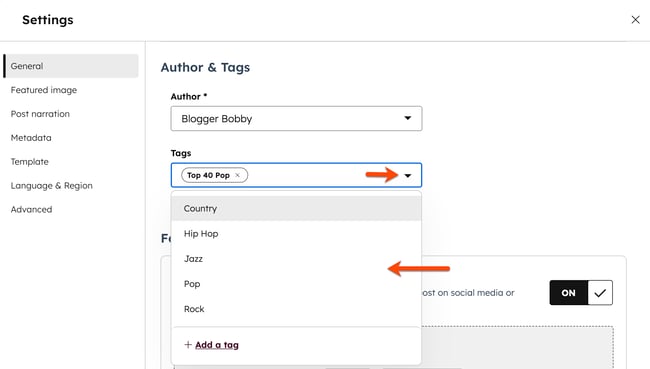
Blog
Takk for tilbakemeldingen din. Den betyr mye for oss.
Dette skjemaet brukes kun for tilbakemeldinger om dokumentasjon. Se hvordan du kan få hjelp med HubSpot.